Carousel je aplikacija iz Dropboxa koja djeluje kao privlačniji front-end za pregledavanje i dijeljenje fotografija ugodnijim iskustvom nego što biste dobili od prosijavanja vaših datoteka na samoj Dropbox aplikaciji. Također možete upotrebljavati Carousel za automatsko sigurnosno kopiranje fotografija koje snimite telefonom u Dropbox, ali čak i ako ne koristite značajku automatskog sigurnosnog kopiranja, aplikacija Carousel će vam prikazati fotografije koje imate na Dropboxu i one koje su pohranjene lokalno. tvoj telefon. Tu je i web-inačica Carousel koja vam omogućuje pregled i dijeljenje fotografija na računalu.
Nedavno ažuriranje dodalo je mogućnost isključivanja cijele Dropboxove mape s Carousel-a, ali za to morate koristiti web-verziju Carousela. A ne možete sakriti zadanu mapu Učitavanje kamere, gdje Carousel pohranjuje automatske sigurnosne kopije koje prenosi s vašeg telefona.
Malo je zbunjujuće jer s prikazom vremenske linije s Carouselom ne možete odrediti koje se fotografije nalaze u mapi koja se može isključiti i koja se nalaze u mapi Uploadano kameru koja se ne može isključiti. U mom slučaju, omogućena je automatska izrada sigurnosne kopije tako da je velika većina mojih fotografija na mojoj vremenskoj traci u mapi Učitavanje kamere. Kada sam pokušao testirati novu značajku izuzete mape, stalno sam odbijao, a Carousel mi je više puta govorio "mapu" Učitavanje kamere "ne možete isključiti iz Carousela."
Nema naznaka na traci s vrtešcima o tome koja mapa pripada skupini fotografija. Dakle, morao sam otvoriti Dropbox da vidim koje mape sam stvorio u kojima se nalaze fotografije, provjeravam datum jednog, a zatim idem na taj datum u vremenskoj liniji Carousel kako bih pronašao njegove fotografije. U Carouselu postoji prikaz albuma, ali album nije jednak mapi. Uz ovu značajku dodano, bilo bi korisno ako Carousel dodao prikaz mapa kako biste mogli vidjeti svoje mape bez potrebe da prelazite preko Dropboxa, a zatim uskladite datum na vremenskoj traci Carousel.

U svakom slučaju, kada pronađete mapu fotografija u mapi koja nije mapa Učitani fotoaparat koju želite izuzeti iz Carousela, jednostavno kliknite desnom tipkom miša na jednu od fotografija i odaberite Isključi iz vrtuljka. Zatim ćete dobiti prozor za potvrdu s dvostrukom provjerom vaše namjere da isključite sve fotografije u mapi. Također vam kaže da su fotografije koje ste isključili sigurno pohranjene na Dropboxu.
Iako ne možete izuzeti mape iz aplikacije Carousel iOS ili aplikacije Android, možete sakriti pojedinačne fotografije. Da biste to učinili, dodirnite gumb trostruke točke u donjem desnom kutu i odaberite Sakrij. Također možete dugo pritisnuti za odabir sličice (a zatim proširiti svoj odabir tako da uključuje skupinu sličica), dodirnite gumb trostruke točke koji se sada nalazi u gornjem desnom kutu i odaberite Sakrij.
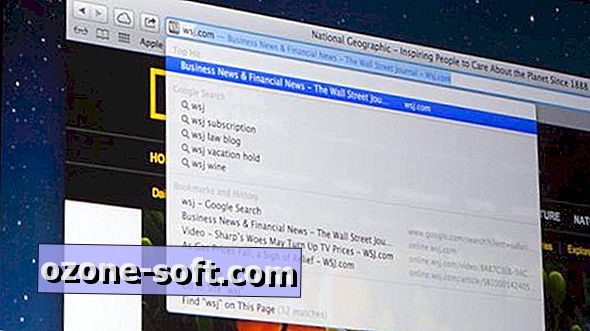




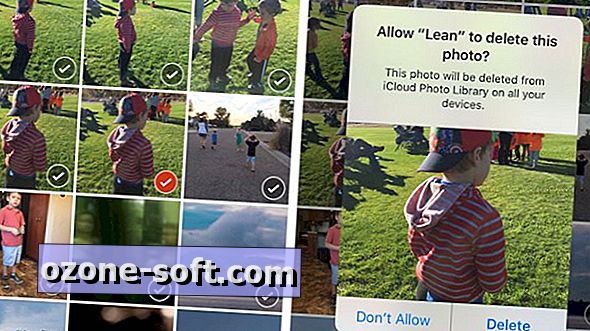


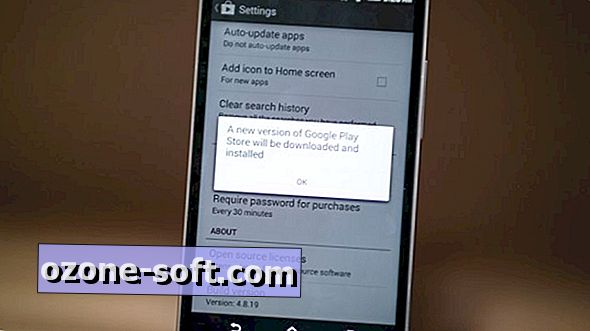




Ostavite Komentar